Khi nhắc đến máy tính, mọi người thường nghĩ ngay đến CPU, RAM hay ổ cứng — những phần dễ thấy và dễ hiểu. Nhưng có một thành phần quan trọng hơn mà ít người chú ý tới: BIOS. Dù nhỏ bé, BIOS lại là “trái tim đầu tiên đập” khi máy tính khởi động. Nó chịu trách nhiệm kiểm tra phần cứng, khởi tạo thiết bị, và trao quyền điều khiển cho hệ điều hành.
Hiểu rõ BIOS giúp mình nắm được quá trình “thức dậy” của máy tính, biết cách xử lý sự cố khởi động, cập nhật phần cứng hay tối ưu hiệu năng hệ thống. Trong bài viết này, mình sẽ cùng bạn tìm hiểu chi tiết BIOS là gì, nó hoạt động ra sao, khác gì với UEFI, và vì sao kiến thức về BIOS vẫn còn quan trọng ngay cả trong thời đại công nghệ hiện nay.
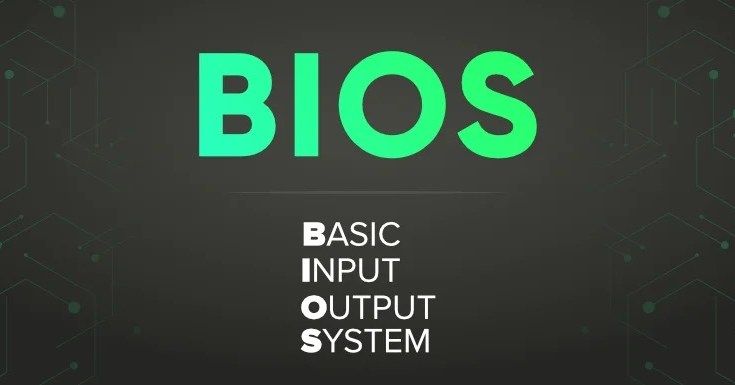
1. BIOS là gì?
BIOS (Basic Input/Output System) là một firmware — tức là phần mềm được ghi cố định trên phần cứng — lưu trữ trong một chip nhớ gắn trực tiếp trên bo mạch chủ (trước đây là ROM, còn hiện nay thường là Flash ROM để có thể cập nhật được). Khi máy tính được bật, BIOS là chương trình đầu tiên được kích hoạt, chịu trách nhiệm khởi tạo phần cứng, thực hiện các kiểm tra cơ bản (POST – Power-On Self Test), rồi nạp bootloader của hệ điều hành vào bộ nhớ RAM.
Nói cách khác, BIOS chính là cầu nối đầu tiên giữa phần cứng và phần mềm, giúp mọi thành phần trong máy tính “thức dậy” và sẵn sàng hoạt động cùng nhau.
Một vài điểm quan trọng:
- Bản chất: BIOS là một dạng firmware cấp thấp, hoạt động độc lập với hệ điều hành. Dù bạn dùng Windows, Linux hay macOS, BIOS vẫn là “người khởi đầu” cho tất cả.
- Lịch sử: BIOS xuất hiện từ thời IBM PC đầu những năm 1980 và nhanh chóng trở thành tiêu chuẩn chung cho các máy tính cá nhân. Sau này, nhiều nhà sản xuất như Phoenix, Award, AMI… phát triển các phiên bản BIOS riêng, bổ sung tính năng và giao diện cấu hình.
- Vị trí: BIOS được lưu trong một chip nhỏ trên bo mạch chủ. Bên trong chip này chứa các đoạn mã (routines) cho phép CPU giao tiếp với thiết bị như bàn phím, ổ đĩa, cổng USB hay card đồ họa ngay cả khi hệ điều hành chưa được tải.
- Phân biệt: BIOS khác với các firmware khác ở chỗ nó chịu trách nhiệm khởi động và thiết lập môi trường hoạt động ban đầu cho hệ thống. Trong khi đó, UEFI (Unified Extensible Firmware Interface) là phiên bản kế nhiệm hiện đại hơn — hỗ trợ ổ cứng dung lượng lớn, giao diện đồ họa và bảo mật cao hơn.
2. Vai trò của BIOS trong máy tính
BIOS được xem là “người khởi động” của toàn hệ thống – nó đảm nhận vai trò trung gian giữa phần cứng và hệ điều hành, giúp mọi thành phần trong máy tính bắt đầu hoạt động đúng cách. Cụ thể, các chức năng chính của BIOS gồm có:

2.1 POST (Power-On Self-Test)
Khi người dùng nhấn nút nguồn, BIOS là phần đầu tiên chạy. Nó tiến hành một loạt kiểm tra tự động (POST) để đảm bảo các linh kiện quan trọng như CPU, RAM, card đồ họa, bàn phím và ổ đĩa đang hoạt động ổn định. Nếu phát hiện lỗi, BIOS sẽ báo hiệu bằng tiếng bíp hoặc mã hiển thị. Đây là bước quan trọng giúp phát hiện sự cố phần cứng trước khi hệ điều hành được nạp.
2.2 Bootstrap Loader
Sau khi POST hoàn tất, BIOS tìm kiếm thiết bị khởi động (như ổ SSD, HDD hoặc USB) dựa trên thứ tự khởi động đã được cài đặt. Nó đọc sector khởi động (MBR hoặc GPT) của thiết bị đó, rồi nạp chương trình khởi động (bootloader) vào RAM. Bootloader này sẽ chịu trách nhiệm tiếp tục khởi động hệ điều hành, giúp quá trình chuyển giao diễn ra trơn tru.
2.3 CMOS Setup Utility (BIOS Setup)
BIOS tích hợp một giao diện cấu hình gọi là BIOS Setup, nơi người dùng có thể điều chỉnh nhiều thiết lập cơ bản: thời gian hệ thống, thứ tự khởi động, tắt hoặc bật thiết bị ngoại vi, thay đổi tần số CPU, hay đặt mật khẩu bảo vệ BIOS. Những thông số này được lưu trong bộ nhớ CMOS và được duy trì nhờ viên pin CMOS trên mainboard.
2.4 Hardware Initialization
Trước khi hệ điều hành bắt đầu làm việc, BIOS phải khởi tạo (initialize) và thông báo (enumerate) các thiết bị phần cứng. Điều này đảm bảo rằng hệ điều hành có thể nhận diện và giao tiếp đúng với các thành phần như ổ đĩa, cổng USB, hoặc card mạng ngay từ lúc khởi động.
2.5 Bảo mật cơ bản
Một số BIOS còn hỗ trợ các tính năng bảo mật cơ bản, ví dụ như đặt mật khẩu cho BIOS hoặc quá trình khởi động, nhằm ngăn truy cập trái phép. Ở các hệ thống hiện đại, BIOS (hoặc UEFI) còn hỗ trợ cơ chế Secure Boot và có thể tích hợp với TPM (Trusted Platform Module) để đảm bảo chỉ các phần mềm khởi động hợp lệ mới được phép chạy — giúp bảo vệ hệ thống khỏi mã độc ở cấp thấp.
3. Cấu trúc và thành phần của BIOS
Cấu trúc BIOS được thiết kế khá gọn gàng nhưng vô cùng quan trọng, đảm bảo máy tính có thể khởi động và giao tiếp cơ bản với phần cứng. Về cơ bản, BIOS bao gồm các thành phần sau:

3.1 Boot Block
Đây là phần mã nhỏ nhất nhưng lại có vai trò cực kỳ quan trọng. Boot Block chứa đoạn chương trình khởi tạo ban đầu, đảm bảo hệ thống vẫn có thể khởi động hoặc phục hồi ngay cả khi phần firmware chính bị hỏng. Nó thường được bảo vệ đặc biệt, chỉ đọc được và rất khó bị ghi đè.
3.2 POST Code Routines
Phần này chứa các đoạn mã thực hiện POST (Power-On Self-Test). Khi máy tính bật lên, BIOS chạy các đoạn mã này để kiểm tra CPU, RAM, VGA, bàn phím… Nếu phát hiện lỗi, BIOS sẽ gửi tín hiệu thông qua beep code (âm thanh bíp) hoặc mã hiển thị để giúp người dùng hoặc kỹ thuật viên dễ dàng chẩn đoán sự cố.
3.3 Setup Utility
Đây là giao diện cấu hình mà người dùng có thể truy cập bằng cách nhấn phím như Del, F2 hoặc F10 khi khởi động. Tùy phiên bản BIOS, giao diện có thể ở dạng văn bản hoặc đồ họa (GUI). Tại đây, người dùng có thể điều chỉnh các thiết lập như thời gian hệ thống, thứ tự khởi động, điện áp CPU, tần số bus, hay mật khẩu bảo mật.
3.4 Driver Routines
BIOS cung cấp các driver cấp thấp cho phép hệ điều hành hoặc chương trình khởi động có thể giao tiếp với phần cứng cơ bản như bàn phím, cổng COM, ổ đĩa, hoặc card đồ họa. Những driver này đóng vai trò “bắc cầu” cho đến khi hệ điều hành nạp các driver riêng của nó.
3.5 Vị trí lưu trữ
Ngày nay, BIOS thường được lưu trữ trong chip Flash ROM (thường là SPI flash) gắn trực tiếp trên bo mạch chủ. Loại chip này cho phép người dùng reflash BIOS – tức là cập nhật hoặc thay thế firmware để sửa lỗi, nâng cấp tính năng hoặc hỗ trợ CPU mới mà không cần thay phần cứng.
3.6 BIOS và CMOS
Mặc dù hay được nhắc cùng nhau, BIOS và CMOS là hai khái niệm khác nhau. BIOS là chương trình điều khiển khởi động, còn CMOS (Complementary Metal-Oxide Semiconductor) là vùng nhớ nhỏ lưu trữ các thiết lập BIOS như ngày giờ, thứ tự khởi động, chế độ SATA… Trước đây CMOS được duy trì bởi pin CMOS, nhưng hiện nay nhiều bo mạch chủ đã chuyển sang dùng NVRAM hoặc EEPROM, giúp lưu trữ ổn định hơn và ít phụ thuộc vào pin.
4. Quy trình hoạt động của BIOS khi khởi động máy
Để dễ hình dung, quá trình khởi động của máy tính dưới sự điều khiển của BIOS diễn ra theo một chuỗi bước logic và chặt chẽ. Mỗi giai đoạn đều đóng vai trò quan trọng trong việc chuẩn bị cho hệ điều hành sẵn sàng hoạt động.

4.1 Nguồn điện và khởi tạo phần cứng cơ bản
Khi bạn nhấn nút nguồn, PSU (Power Supply Unit) bắt đầu cung cấp điện ổn định đến toàn bộ bo mạch chủ. CPU ngay lập tức được đánh thức và bắt đầu thực thi lệnh tại một địa chỉ bộ nhớ cố định — nơi lưu mã BIOS đầu tiên. Lúc này, BIOS bắt đầu kiểm soát toàn bộ quá trình khởi động.
4.2 POST (Power-On Self-Test)
Ngay sau khi được kích hoạt, BIOS tiến hành POST – một bước kiểm tra hệ thống tự động. Nó sẽ lần lượt kiểm tra CPU, RAM, card đồ họa (GPU), chipset, controller ổ đĩa, bàn phím và một số thiết bị thiết yếu khác. Nếu phát hiện lỗi, BIOS sẽ báo hiệu bằng beep code (âm thanh cảnh báo) hoặc hiển thị mã lỗi trên màn hình, giúp người dùng dễ dàng xác định vấn đề phần cứng.
4.3 Khởi tạo và nhận diện thiết bị (Initialise Devices / Enumerate)
Sau khi POST hoàn tất, BIOS tiến hành khởi tạo các thiết bị đầu vào/đầu ra như ổ đĩa cứng, cổng USB, card mạng, cổng SATA, PCIe controller…. Quá trình này giúp BIOS “liệt kê” (enumerate) tất cả thiết bị có mặt trong hệ thống để sẵn sàng cho giai đoạn khởi động tiếp theo.
4.4 Tìm thiết bị khởi động (Find Boot Device)
Tiếp theo, BIOS tìm kiếm thiết bị khởi động hợp lệ dựa trên thứ tự khởi động (boot order) đã được người dùng thiết lập trong BIOS Setup. Thông thường, thứ tự này có thể là SSD → USB → CD/DVD → Network (PXE).
4.5 Nạp bootloader (Load Bootloader)
Khi xác định được thiết bị khởi động, BIOS sẽ đọc sector khởi động đầu tiên (thường là MBR trong BIOS truyền thống hoặc EFI executable trong UEFI). Sau đó, đoạn mã bootloader này sẽ được nạp vào RAM, sẵn sàng tiếp quản quá trình khởi động.
4.6 Chuyển quyền điều khiển (Transfer Control)
Cuối cùng, BIOS chuyển quyền điều khiển hệ thống cho bootloader. Bootloader chịu trách nhiệm nạp kernel của hệ điều hành vào bộ nhớ, thiết lập môi trường làm việc ban đầu, rồi chuyển quyền điều khiển sang hệ điều hành. Từ đây, BIOS hoàn tất nhiệm vụ của mình và hệ điều hành chính thức điều khiển toàn bộ tài nguyên máy tính.
Tóm tắt nhanh quy trình:
Power → BIOS Start → POST → Device Init → Find Boot Device → Load Bootloader → Transfer to OS Kernel.
Quá trình trên diễn ra chỉ trong vài giây, nhưng nó chính là “trái tim” của mỗi lần khởi động máy tính — nơi BIOS đảm nhận vai trò mở màn cho mọi hoạt động của hệ thống.
5. Các lỗi thường gặp liên quan đến BIOS và cách xử lý
Trong quá trình sử dụng máy tính, BIOS đôi khi có thể gặp trục trặc khiến hệ thống không thể khởi động hoặc hoạt động không ổn định. Dưới đây là một số lỗi phổ biến và hướng xử lý mà mình tổng hợp lại — vừa để hiểu rõ nguyên nhân, vừa giúp bạn bình tĩnh hơn khi gặp sự cố.
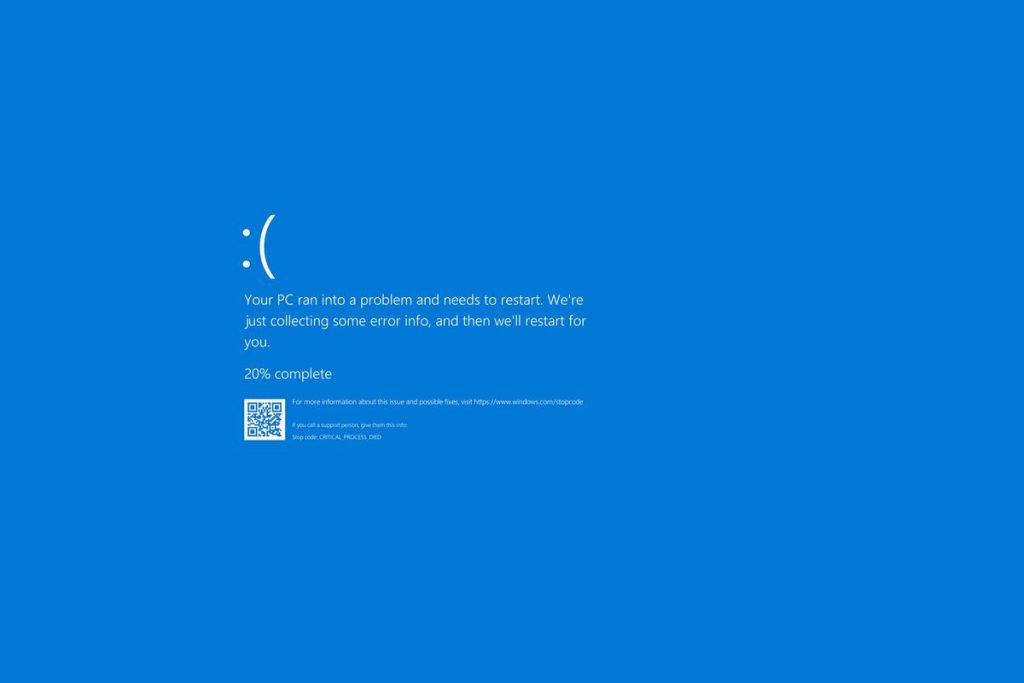
5.1 Máy không POST / không có tín hiệu video
Đây là lỗi thường gặp nhất: khi bật máy, quạt vẫn quay nhưng màn hình tối đen, không có hình hoặc âm thanh khởi động. Trong trường hợp này, bạn nên:
- Lắng nghe beep code (nếu có) để xác định linh kiện lỗi (RAM, GPU, CPU…).
- Reset BIOS bằng cách tháo pin CMOS trên bo mạch chủ trong 5–10 phút hoặc sử dụng jumper CLR_CMOS (nếu có).
- Kiểm tra lại RAM và card đồ họa, đảm bảo gắn chặt và đúng khe cắm.
5.2 BIOS checksum error
Thông báo này thường xuất hiện khi BIOS phát hiện dữ liệu cấu hình bị sai lệch, có thể do pin CMOS yếu, cấu hình bị lỗi, hoặc firmware hỏng.
Cách xử lý:
- Thử reset BIOS về mặc định (Load Default Settings).
- Thay pin CMOS mới nếu máy đã lâu không bảo dưỡng.
- Trong trường hợp nghiêm trọng, reflash BIOS với phiên bản chính thức từ website nhà sản xuất.
5.3 Không vào được BIOS Setup
Khi nhấn các phím như Del, F2, hoặc F10 mà không vào được BIOS, hãy thử:
- Dùng phím khác vì mỗi hãng bo mạch chủ có thể sử dụng phím tắt khác nhau.
- Rút thiết bị ngoại vi không cần thiết (USB, ổ cứng rời…) vì đôi khi chúng gây xung đột khởi động.
- Cuối cùng, reset CMOS để khôi phục khả năng truy cập BIOS.
5.4 BIOS không nhận ổ cứng
Nguyên nhân có thể đến từ kết nối vật lý hoặc thiết lập sai trong BIOS.
Cách xử lý:
- Kiểm tra cáp SATA/NVMe và nguồn điện ổ đĩa.
- Đảm bảo chế độ điều khiển ổ đĩa (AHCI/RAID/IDE) trong BIOS phù hợp với ổ bạn đang dùng.
- Thử đổi sang cổng SATA khác hoặc cập nhật firmware ổ đĩa nếu có thể.
5.5 Sau khi cập nhật BIOS bị “brick”
“Brick” nghĩa là bo mạch chủ không khởi động được do BIOS lỗi sau khi cập nhật.
Cách xử lý:
- Nếu bo mạch chủ hỗ trợ Dual BIOS hoặc Backup BIOS, kích hoạt chế độ khôi phục.
- Một số mainboard có tính năng BIOS Flashback, cho phép nạp lại BIOS bằng USB ngay cả khi máy không khởi động.
- Nếu không có các tính năng trên, hãy liên hệ trung tâm bảo hành hoặc nhà sản xuất để được hỗ trợ kỹ thuật.
Trước khi can thiệp sâu vào BIOS, hãy ghi lại cấu hình hiện tại, đọc kỹ sách hướng dẫn (manual) của bo mạch chủ, và chuẩn bị phương án khôi phục trong trường hợp xấu nhất. BIOS là nền tảng quan trọng của hệ thống, vì vậy một chút cẩn trọng sẽ giúp bạn tránh được rủi ro lớn.
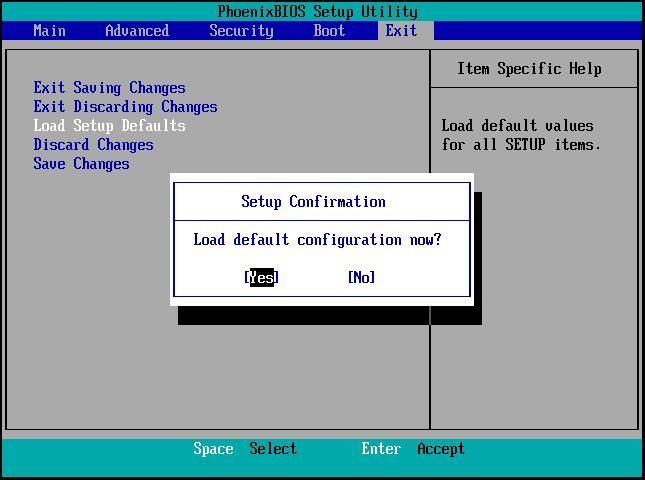
6. Kết luận
BIOS là nền tảng cốt lõi đảm bảo máy tính có thể khởi động và hoạt động ổn định. Nó thực hiện hàng loạt nhiệm vụ quan trọng như khởi tạo phần cứng, kiểm tra tính toàn vẹn của hệ thống, tìm thiết bị khởi động và nạp bootloader để hệ điều hành tiếp quản. Nhờ BIOS, các thành phần phần cứng — từ CPU, RAM, ổ đĩa đến thiết bị ngoại vi — đều được nhận diện và sẵn sàng hoạt động ngay khi bạn nhấn nút nguồn.
Việc hiểu rõ vai trò, cấu trúc và quy trình hoạt động của BIOS giúp chúng ta có cái nhìn sâu hơn về cách máy tính “thức dậy” và bắt đầu làm việc. Đồng thời, khi gặp sự cố khởi động, kiến thức về BIOS cũng là chìa khóa giúp bạn chẩn đoán và khắc phục nhanh chóng, giữ cho hệ thống luôn hoạt động ổn định và hiệu quả.
7. Tài liệu tham khảo
[1] D. A. Patterson and J. L. Hennessy, Computer Organization and Design: The Hardware/Software Interface, 6th ed. San Francisco, CA: Morgan Kaufmann, 2021.
[2] A. S. Tanenbaum and T. Austin, Structured Computer Organization, 6th ed. Upper Saddle River, NJ: Pearson, 2013.
[3] B. Brey, The Intel Microprocessors: Architecture, Programming, and Interfacing, 8th ed. Boston, MA: Cengage Learning, 2014.
[4] J. Katz and Y. Lindell, Introduction to Modern Cryptography, 3rd ed. Boca Raton, FL: CRC Press, 2020.
[5] Kingston Technology, “Understanding the difference between RAM and ROM,” Kingston Blog, 2023. [Online]. Available: https://www.kingston.com



